Научете как да съживите вашите Sims с модове
- Общността за модификации на Sims 4 създаде хиляди персонализирани файлове, на които другите играчи да се наслаждават.
- CC се състои от персонализирани прически, тоалети, партиди, запазени файлове и др.
- Някои от най-популярните модификации са скрипт модове, които променят поведението на играта и карат Sims да взаимодействат по различен начин.
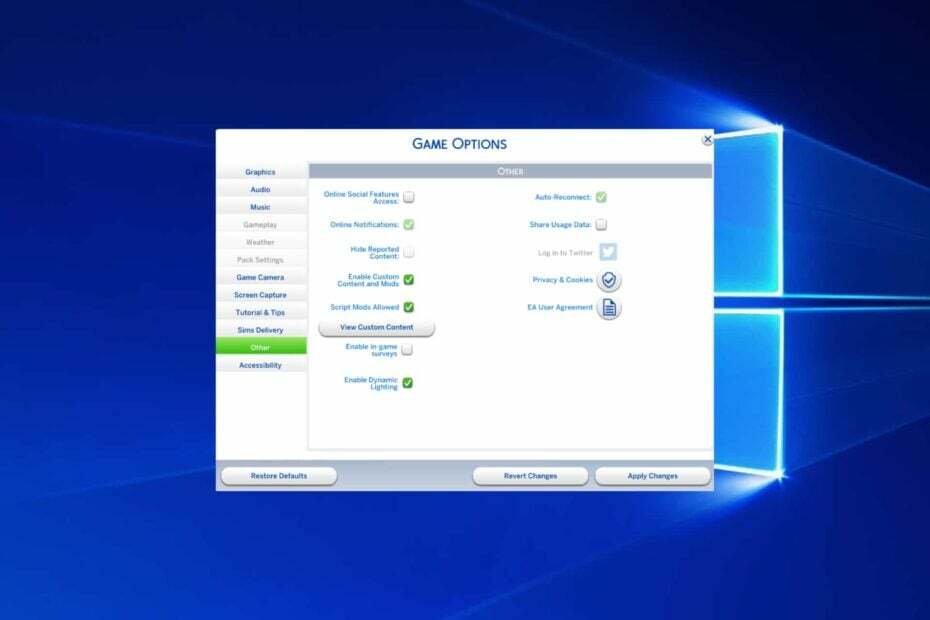
- Ограничител на CPU, RAM и мрежа с убиец на горещи раздели
- Интегриран директно с Twitch, Discord, Instagram, Twitter и Messengers
- Вграден контрол на звука и персонализирана музика
- Персонализирани цветови теми от Razer Chroma и принудителни тъмни страници
- Безплатен VPN и рекламен блокер
- Изтеглете Opera GX
The Sims е поредица от игри за симулация на живот, играна от хора по целия свят. Sims 4 е най-продаваната игра на Sims до момента.
Играта получава постоянни актуализации и ново съдържание от разработчиците, но това, което наистина прави играта да блести, е общността на модовете.
Персонализираното съдържание и модовете позволяват на играчите да разиграят всякакви истории, които си представят в играта. Те внасят ново лице в играта и я карат да се чувства свежа по всяко време.
За да започнете с прекрасния свят на игра с модове, подготвихме ръководство за това как да ги инсталирате стъпка по стъпка.
Разлики между персонализирано съдържание и модове
Тези два термина често се използват за описание на едно и също нещо, което е създадено от играча съдържание за играта. Въпреки това можете да разграничите термините.
Персонализираното съдържание се отнася до файлове, които променят начина, по който изглеждат вашите симове и какви обекти имат около тях. Например CC се състои от персонализирани прически или тоалети.
От друга страна, модовете се отнасят до файлове, които променят начина, по който вашите Sims се държат, как взаимодействат помежду си и какви опции имат, когато става въпрос за взаимодействия.
Например, модът MC Command Center ви позволява да правите промени като: поставяне в черен списък на определени тоалети от носене от Sims във вашия свят, деактивиране на възможността за забременяване, автоматично почистване на партидата или промяна на контрола на друг Sim.
Какви видове Sims 4 Mods са налични за изтегляне онлайн?
Феновете на Sims, известни също като Simers, са създали всякакви модификации, с които да играят. Като се има предвид това, можете да намерите тези видове CC онлайн:
- CAS елементи (прически, тоалети, аксесоари, цветове на очите и т.н.)
- CAS фонове
- Изграждане на елементи
- Домакинства (когато изтегляте персонализиран Sim, трябва да изтеглите всички CC, използвани за създаването на този Sim)
- много
- Светове (тези видове модификации променят вече съществуващ свят)
- Основни модове
- Запазване на файлове
Основните модове, известни също като скриптови модове, се създават от нулата от играчи, използвайки техни собствени кодове. Следователно те могат да променят играта извън ограниченията по подразбиране.
Процесът на инсталиране на скриптови модове в Sims 4 не се различава от този на инсталиране на други видове модове, както ще видите в следващото ръководство.
Модификациите на Sims 4 могат да причинят проблеми със заекването на вашето устройство, затова е важно да изтегляте файлове само от надеждни сайтове.
Как мога да инсталирам модове в Sims 4?
1. Първо, трябва да проверите версията на вашата игра. Натисни Windows ключ + д да започна File Explorer.
2. Отидете до следния път и щракнете двукратно върху GameVersion.txt:C:\Documents\Electronic Arts\The Sims 4
3. Сега можете да започнете изтегляне модификациите на Sims 4, които искате да добавите към вашата игра. Трябва да проверите дали файловете, които искате да изтеглите, са съвместими с вашата версия на играта.
Ако не са съвместими, модовете няма да се показват в играта.
4. Стартирайте Sims 4 на вашето устройство.
5. Натиснете върху Настроики бутон на екрана.
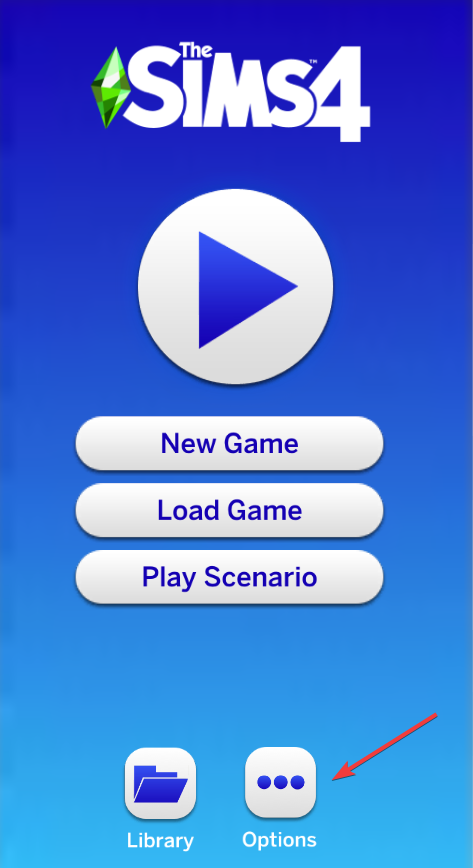
6. Избирам Опции за игра от списъка.

Експертен съвет:
СПОНСОРИРАНА
Някои проблеми с компютъра са трудни за справяне, особено когато става въпрос за повредени хранилища или липсващи файлове на Windows. Ако имате проблеми с коригирането на грешка, системата ви може да е частично повредена.
Препоръчваме да инсталирате Restoro, инструмент, който ще сканира вашата машина и ще идентифицира каква е грешката.
Натисни тук за да изтеглите и започнете да поправяте.
7. Навигирайте до други раздел в това меню.
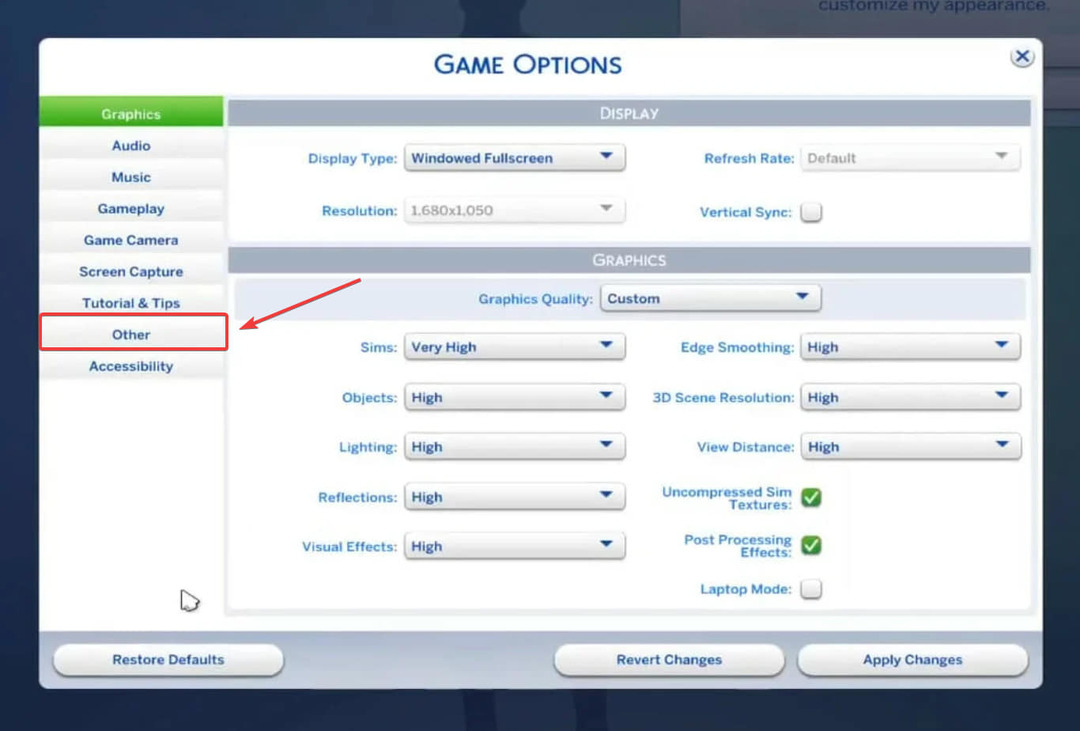
8. Поставете отметка в квадратчетата до Активиране на персонализирано съдържаниеи модове и Позволени модификации на скриптове. Квадратчетата за отметка трябва да са зелени, за да бъдат активирани тези настройки.
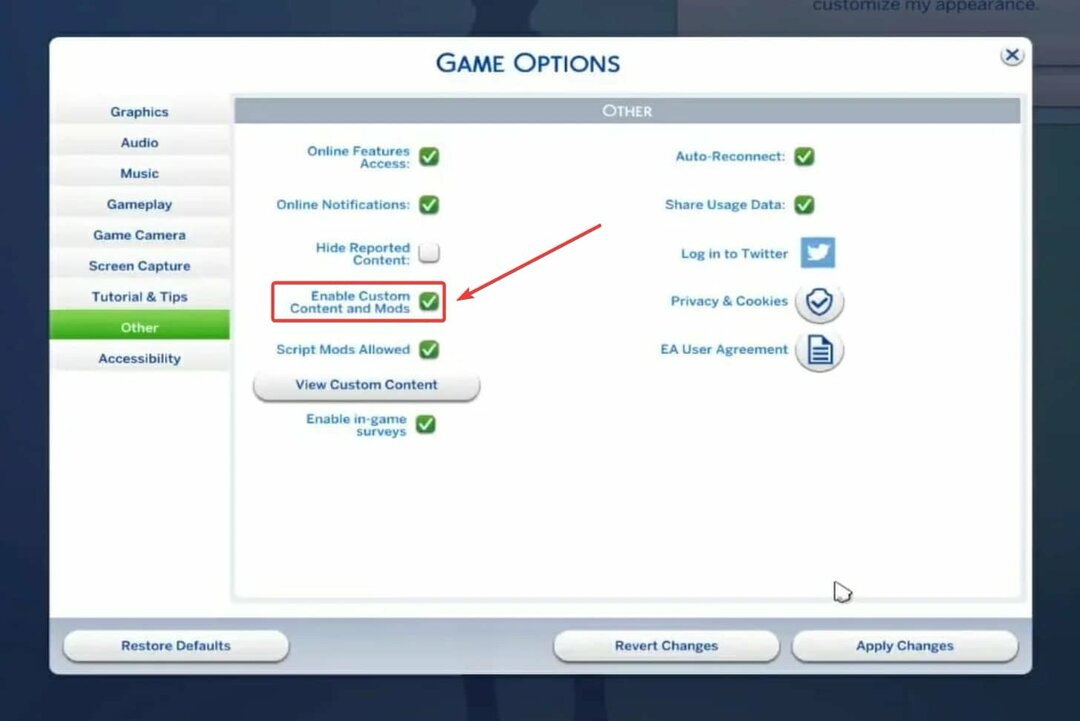
9. Кликнете върху Прилага промени и излезте от играта. Всички промени в настройките, които правите от менюто, изискват рестартиране на играта.
10. Сега е време да инсталирате модовете. В зависимост от типа файлово разширение, което имат, те трябва да бъдат поставени на различни места на вашия компютър.
11. За да инсталирате CAS CC и модификации на скриптове (.package и .ts4script файлове), трябва да отидете до: C:\Documents\Electronic Arts\The Sims 4\Mods
Папката Mods е създадена автоматично от играта, когато сте активирали Персонализирано съдържание. Ако папката не съществува, създайте я ръчно и я наименувайте Модификации.
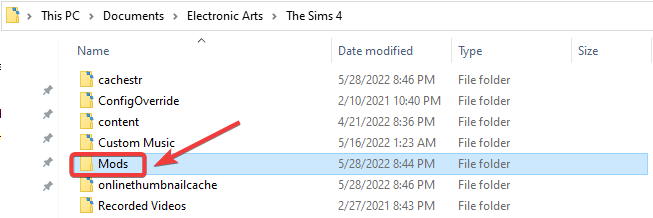
12. Копирайте изтеглените файлове в тази папка. Ако са с цип, разархивирайте ги.
13. Ако сте изтеглили партиди, стаи или домакинства, трябва да навигирате и копирате файловете на: C:\Documents\Electronic Arts\The Sims 4\Tray
14. И накрая, ако сте изтеглили файлове за запазване от други играчи, трябва да копирате файловете на: C:\Documents\Electronic Arts\The Sims 4\Saves
Инсталирането на модове за вашата игра Sims 4 на компютър с Windows или Mac е много лесно. Това, което трябва да направите, е да изтеглите файловете, които са съвместими с вашата версия на играта, да активирате Mods чрез настройките на играта и след това да копирате модовете в специалните папки.
Ако твоят Модовете на Sims 4 не се показват в играта след като ги инсталирате, вижте нашата специална статия, за да разберете как да коригирате този проблем.
Автоматично инсталиране на Sims 4 Mods
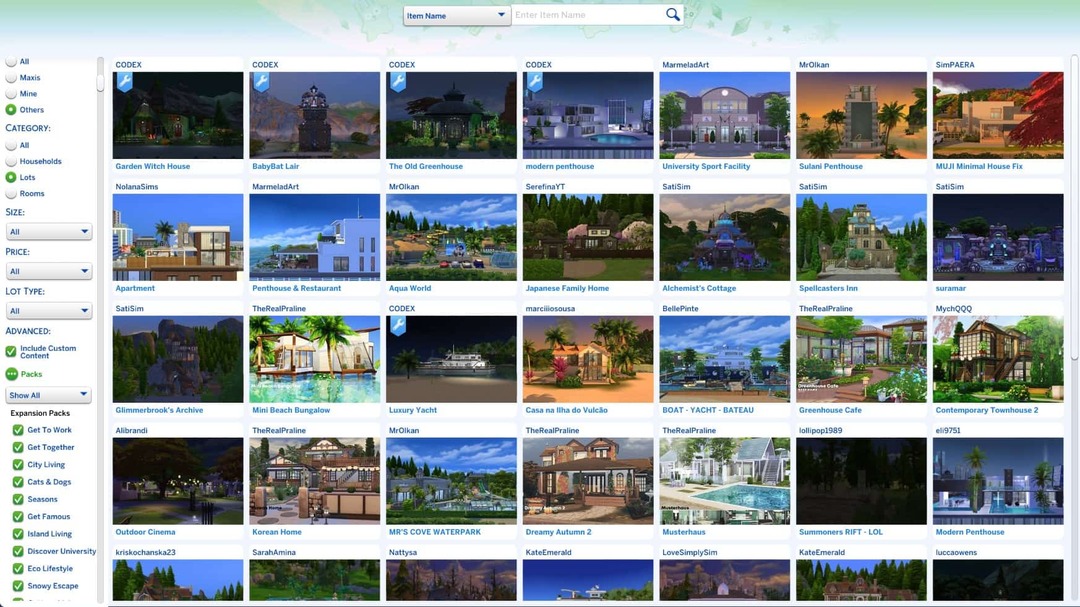
Ако имате акаунт в EA и изтегляте модове от Галерия на Sims 4, те автоматично ще бъдат добавени към играта ви Библиотека.
Можете да получите достъп до Библиотека веднага щом стартирате играта, от първото меню. От Библиотека раздел, можете да управлявате кои модификации искате да имате в играта си и кои искате да премахнете.
- 4 бързи начина за промяна на езика на играта в The Sims 4
- Как да играете The Sims 4 безплатно на Windows 10 и 11
- Поправка: Sims 4 не се отваря в Windows 10/11
- КОРЕКЦИЯ: Sims 4 не работи/отговаря на Windows 10/11
- 5 лесни начина за коригиране на забавянето на симулацията в The Sims 4 за нула време
Мога ли да инсталирам Sims 4 Mods на моята Xbox конзола?
За съжаление, в момента е невъзможно да се инсталира какъвто и да е тип персонализирано съдържание на конзоли.
Конзолите Xbox все още нямат поддръжка на модове. Ако искате да играете с модове, трябва да използвате компютър.
Инсталиране на модове на Windows 10 срещу Windows 11
Ако се чудите дали има някаква разлика, когато инсталирате Sims 4 mods на Windows 10 или 11, трябва да знаете, че процесът е същият.
Нещо повече, същият процес на инсталиране може да се използва и в други операционни системи, например в Windows 7.
Какво да правя с .txt, .img или .png файлове?
Това са допълнителни файлове, които идват с вашите модификации на Sims 4 и са предназначени само да информират потребителя за елемента, който е изтеглил.
Следователно те могат безопасно да бъдат изтрити и не е необходимо да се поставят в папката mods. Ако решите да ги поставите там, те не могат да причинят никаква вреда, но заемат дисково пространство.
Надяваме се, че нашата статия ви помогна да инсталирате Sims 4 модове на вашето устройство. Уведомете ни в секцията за коментари по-долу дали имате въпроси по тази тема.
Все още имате проблеми? Коригирайте ги с този инструмент:
СПОНСОРИРАНА
Ако съветите по-горе не са разрешили проблема ви, вашият компютър може да има по-сериозни проблеми с Windows. Препоръчваме изтегляне на този инструмент за поправка на компютър (оценен като страхотен на TrustPilot.com), за да се справите лесно с тях. След инсталирането просто щракнете върху Започни сканиране и след това натиснете Поправи всичко.


